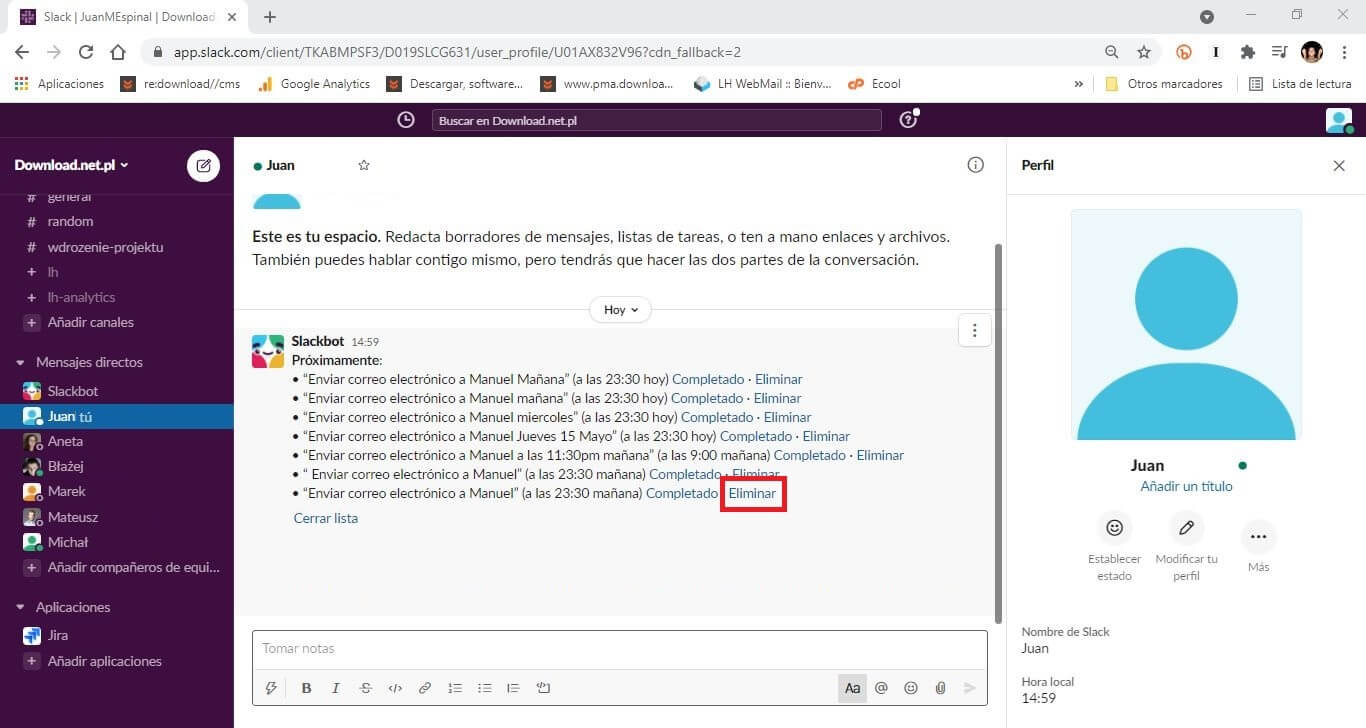Slack es una plataforma de comunicación, cada vez más utilizada sobre todo en ámbitos laborales o de proyectos grupales. Sin embargo, Slack es mucho más que una plataforma de comunicación o chat, ya que cuenta con una enorme cantidad de integraciones, así como funciones como por ejemplo la posibilidad de crear recordatorios.
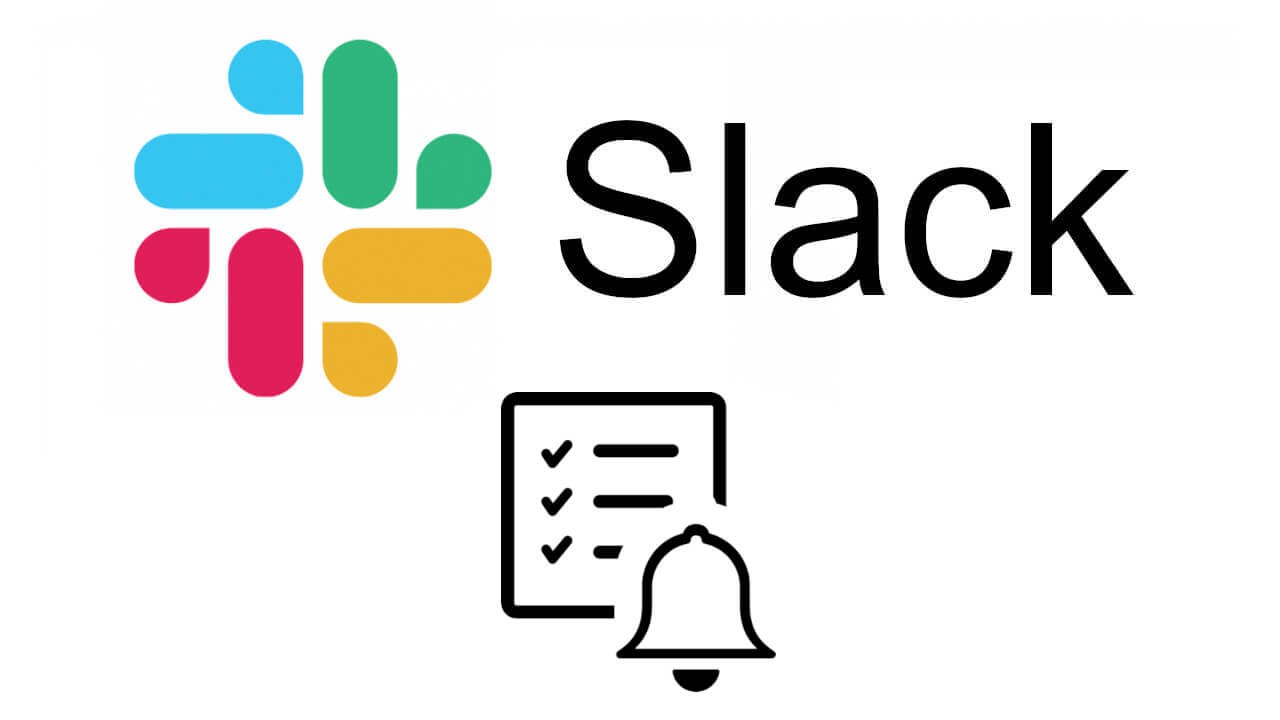
Relacionado: Cómo desactivar la conversión automática de emojis en Slack
Slack cuenta con varios bots integrados además de ser compatible con aplicaciones de terceros. Pero tal y como hemos mencionado, las funciones incorporadas de forma predeterminada en Slack son muy numerosas, aunque muchos usuarios no las conozcan como pueden ser los recordatorios.
Los recordatorios de Slack son una excelente función que tal y como su nombre indica, te permite crear recordatorios que te podrán avisar sobre un evento en un momento específico. Además, cabe destacar que no solo podrás crear recordatorios para ti mismo, sino que también podrás crear recordatorios para otras personas dentro de Slack por lo que estos serán notificados en el momento configurado.
Lo mejor de la función recordatorios de Slack es que esta función estará disponible no solo desde el programa para escritorio sino también desde la versión Web de la plataforma.
Dicho esto, a continuación, queremos mostraros paso a paso como poder activar y usar los recordatorios de Slack desde el programa de escritorio o desde la versión Web de la plataforma:
Como crea recordatorios en Slack
1. Abre Slack, tanto en la versión Web o el programa de escritorio.
2. Dirígete cualquier chat o canal.
3. En el editor de mensajes tendrás que introducir el siguiente comando:
/recordar
4. Renglón seguido tendrás que introducir el carácter @ seguido con el nombre del usuario a la que queremos enviar el recordatorio, pudiéndote incluir incluso a ti mismo.
5. Lo siguiente será introducir el recordatorio como tal.
6. Por último, tendrás que introducir cuando debe enviarse el recordatorio como por ejemplo:
April 14 11:30pm
Nota Importante: Podrás utilizar diferentes formatos de fechas como por ejemplo Mañana, todos los martes o en 10 minutos.
7. Por último, para activar este recordatorio solo te quedará pulsar la tecla Enter.
8. Slack te mostrará un mensaje de confirmación de que se ha configurado el recordatorio.
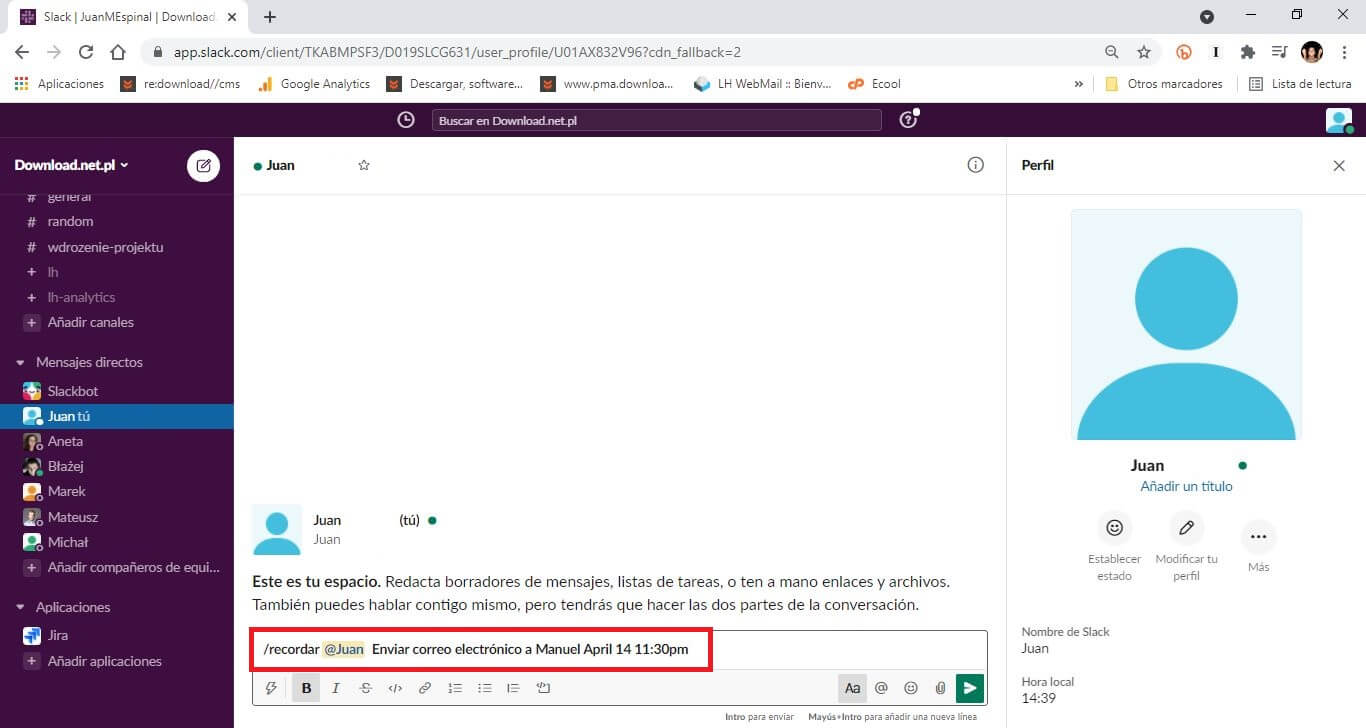
Ejemplo de activación de un recordatorio:
- Recordatorio a mí mismo.
- Texto del recordatorio: Enviar correo electrónico a Manuel
- Fecha del recordatorio: el 14 de abril 11:30pm
El comando que deberiamos introducir sería:
/recordar @Juan Enviar correo electrónico a Manuel April 14 11:30pm
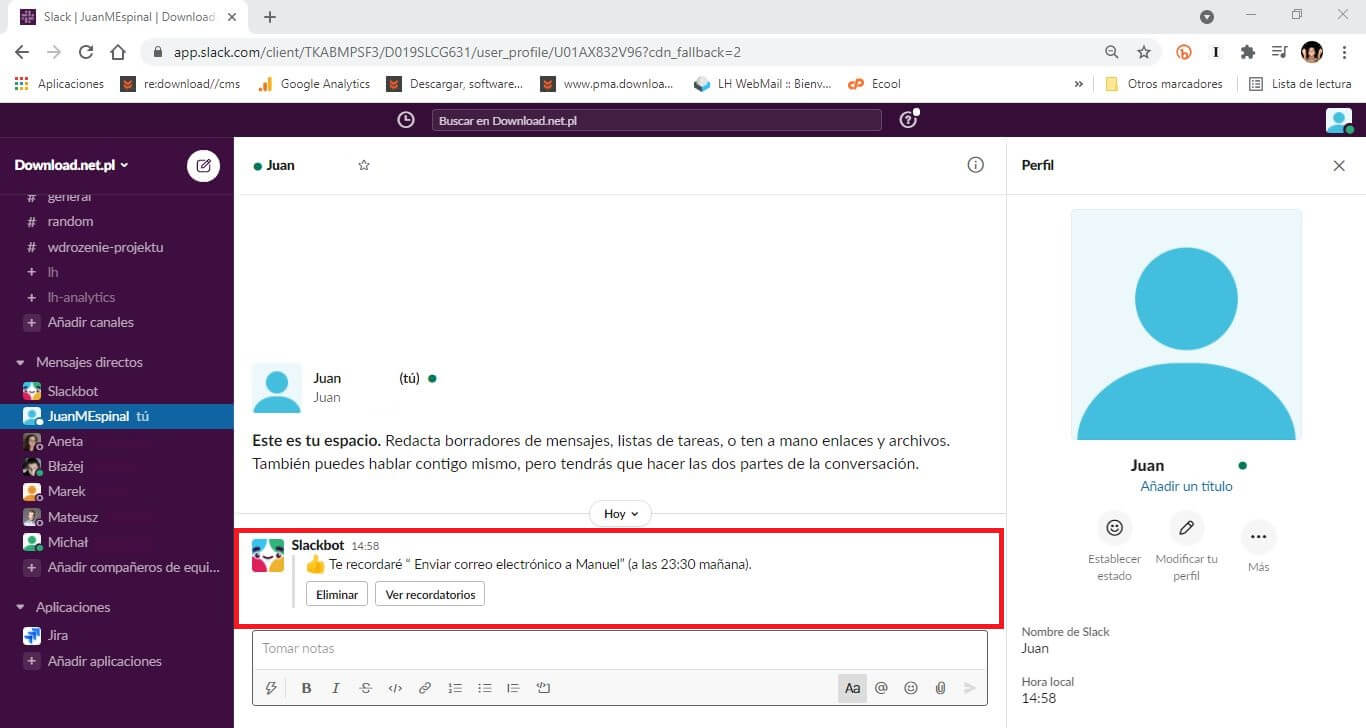
Como cancelar un recordatorio en Slack.
Cuando Slack te muestra que el recordatorio se ha configurado, tienes la opción de cancelarlo, desde el propio comando introducido. Sin embargo, este método no es conveniente en el caso de que el recordatorio haya sido configurado bastante tiempo atrás y en el chat se hayan escrito nuevos mensajes. En este caso lo que tendremos que hacer será seguir lo siguientes pasos.
1. Abre Slack
2. Dirigete al chat o canal deseado.
3. En el editor de mensaje de texto tendrás que introducir lo siguiente
/recordar lista
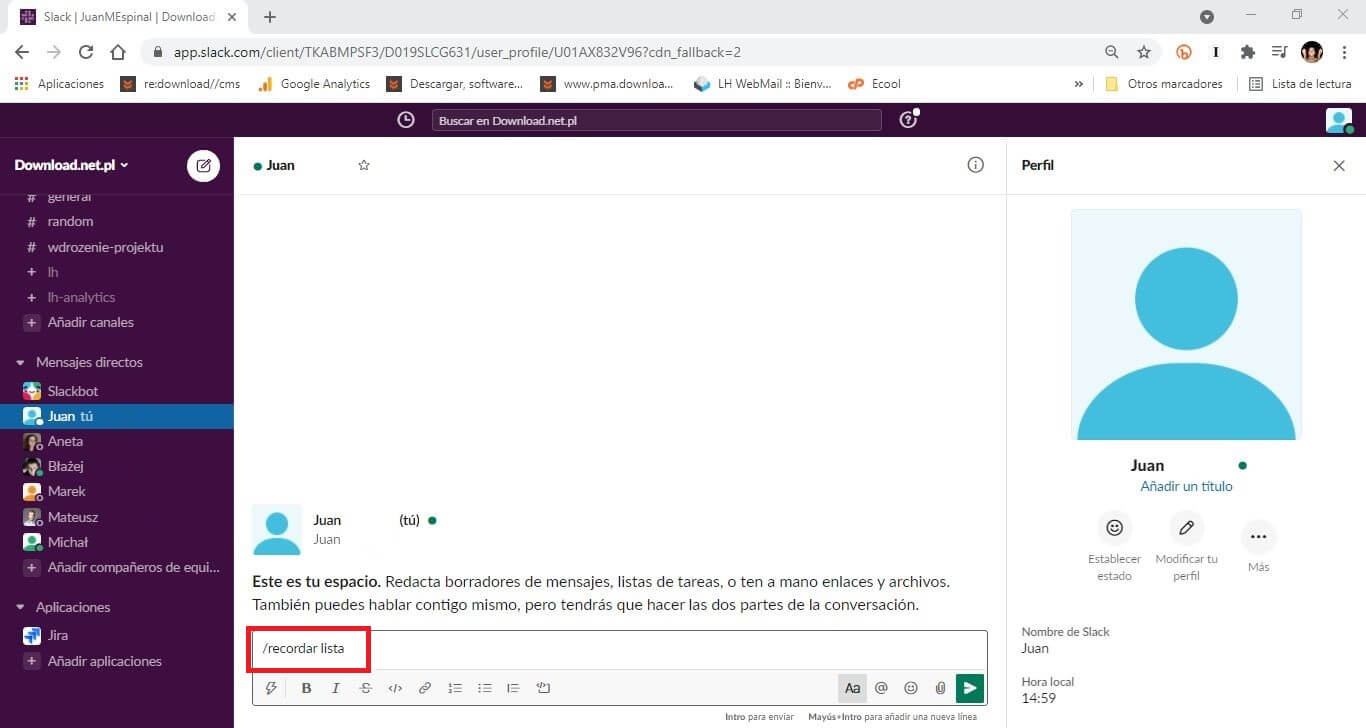
4. Tras pulsar la tecla Enter, se mostrará una lista con todos los recordatorios que actualmente se encuentran activo en tu cuenta de Slack.
5. Localiza el recordatorio que quieres eliminar y junto al mismo, haz clic en: eliminar.
6. Ahora ese recordatorio será borrado de Slack y por lo tanto no se llevará a cabo.